[Motherboard] Automatisches Hochfahren des Computers über BIOS RTC
Gehen Sie vor wie folgt:
1. Nachdem Sie den Computer eingeschaltet haben, drücken Sie sofort die Taste „ENTF“ auf der Tastatur, um den BIOS-EZ-Modus zu starten, wie nachfolgend beschrieben:
(Beispiel: PRIME B350-PLUS)
Rufen Sie dann mit „F7“ wie nachfolgend dargestellt den erweiterten Modus auf:
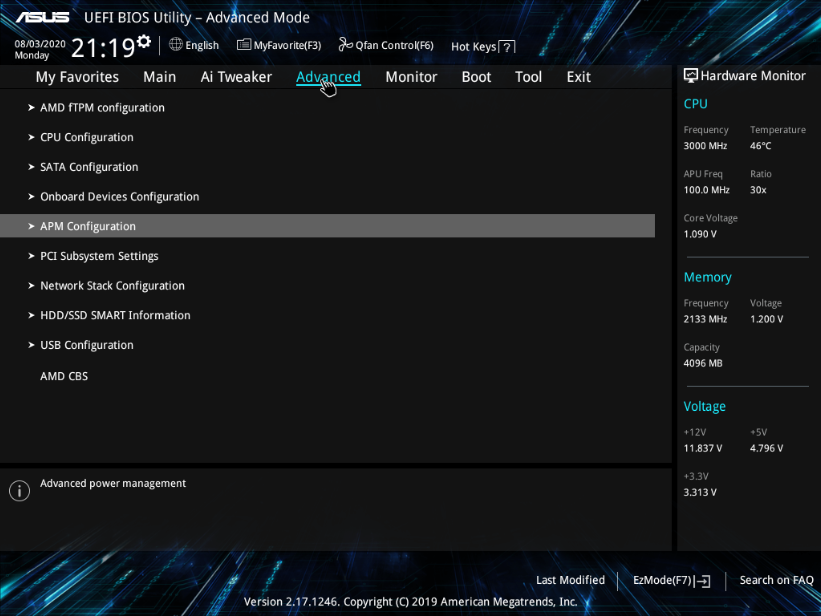
2. Klicken Sie wie nachfolgend dargestellt auf [Advanced]-[APM Configuration]:
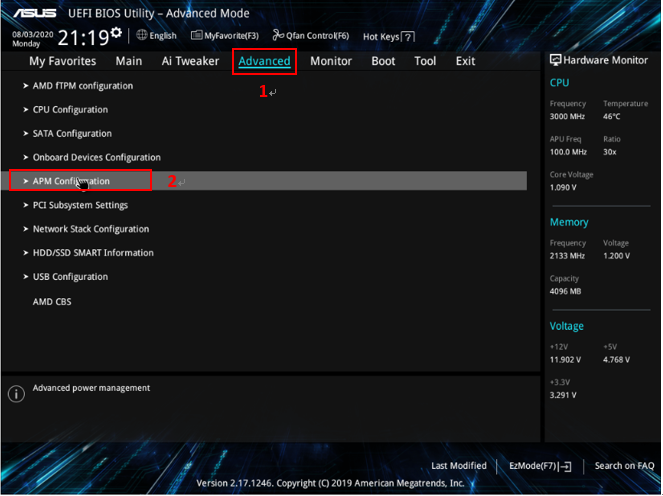
3. Stellen Sie sicher, dass [Erp ready] wie nachfolgend dargestellt auf [Disabled] gestellt ist.
(ErP steht für die Energieeffizienzanforderungen an energiebezogene Produkte in Europa für die Produkte).
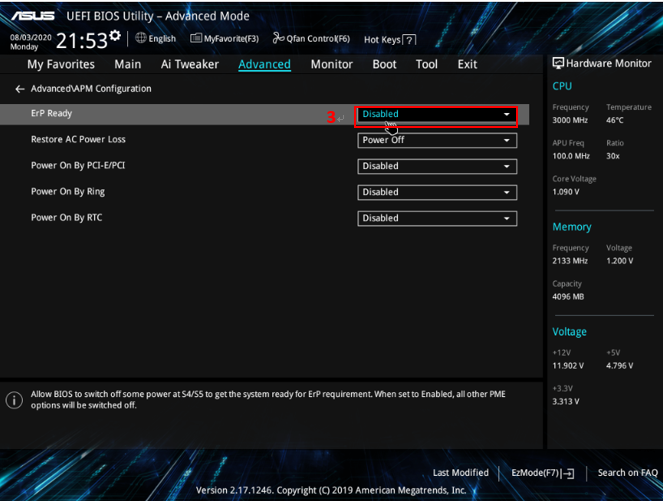
4. Stellen Sie [Power on By RTC] wie nachfolgend dargestellt auf [Enabled] um.
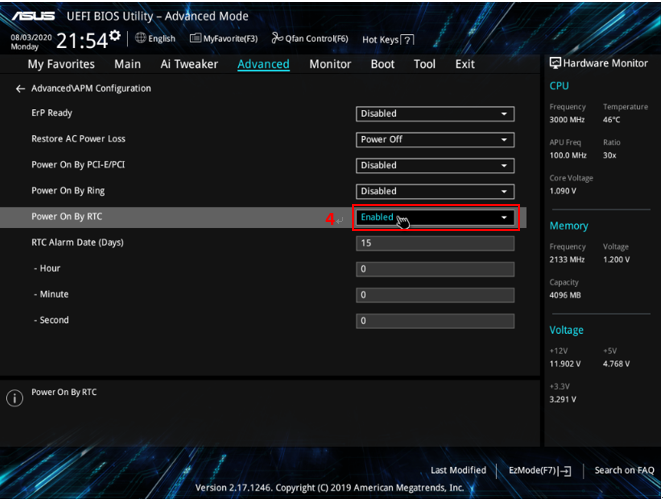
5. Stellen Sie den Tag und die Uhrzeit ein, zu der das Gerät anlaufen soll möchten. Wenn Sie möchten, dass das Motherboard täglich um 08:30 Uhr eingeschaltet wird, stellen Sie folgendes ein:
(Aufwachdatum: 0 steht für täglich, 1 steht für den 1. Tag des Monats, 2 steht für den 2. Tag des Monats...31 steht für den 31. des Monats)
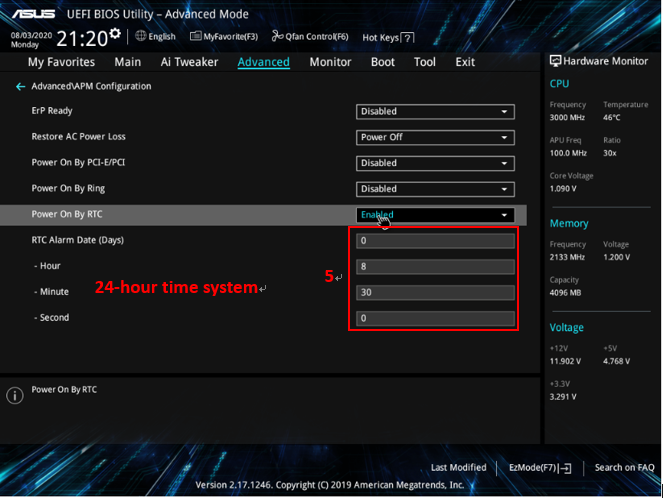
6. Drücken Sie F10. Die von Ihnen eingestellte Zeit wird angezeigt. Prüfen Sie, ob Sie diese Zeit einstellen wollen. Wenn die Zeit korrekt ist, klicken Sie auf [OK], um die Änderungen zu speichern und zurückzusetzen.
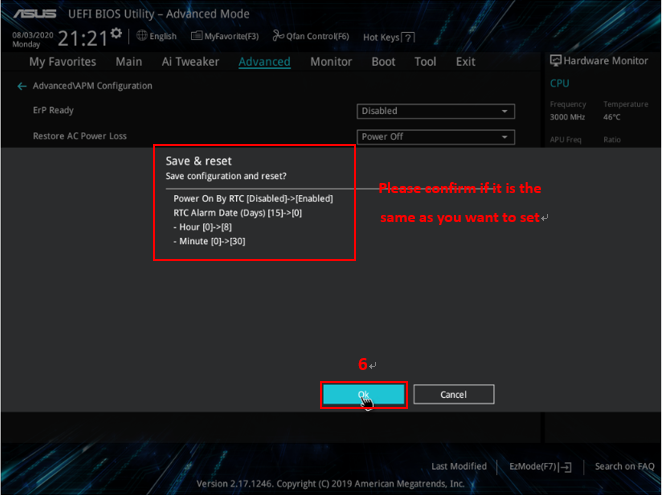
7. Schalten Sie das Gerät ein und fahren Sie Window10 hoch. Klicken Sie mit der rechten Maustaste auf in der linken Ecke Ihres Desktops und dann auf [Power Options] wie folgt::
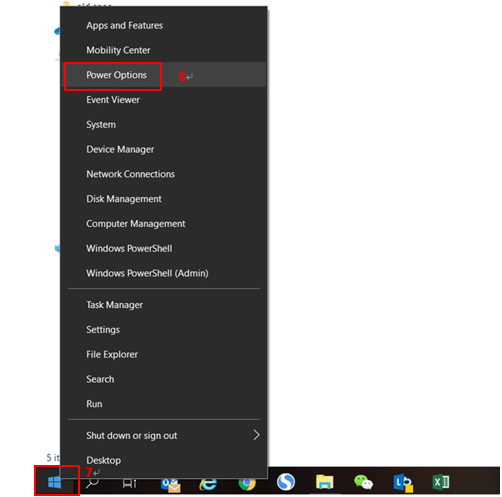
8. Klicken Sie auf [Power & sleep]-[Additional power settings], wie nachfolgend dargestellt:
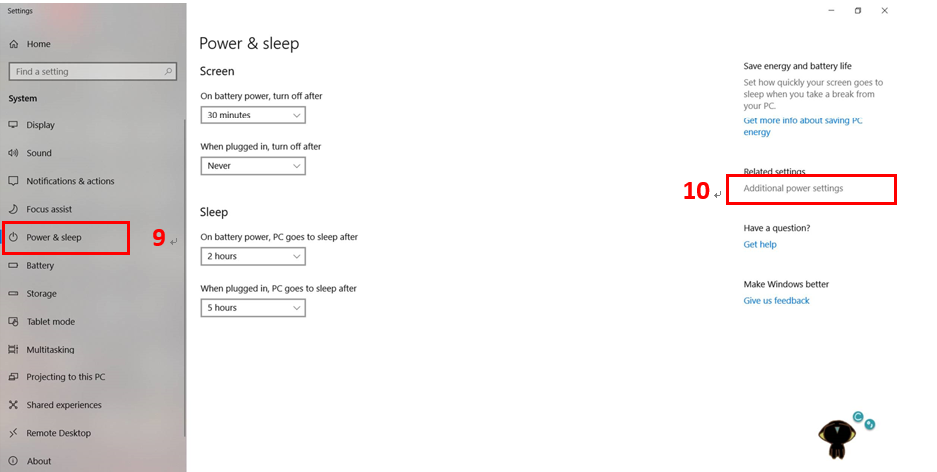
9. Klicken Sie auf [Choose what the power buttons do], wie nachfolgend dargestellt:
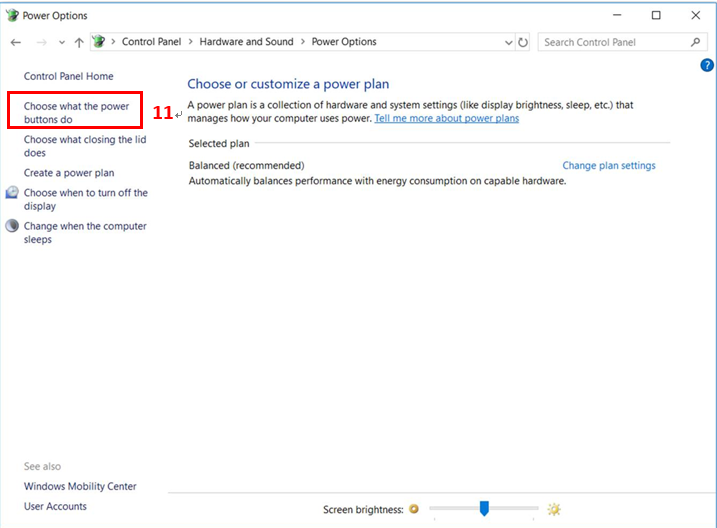
10. Klicken Sie auf [Change settings that are currently unavailable], wie nachfolgend dargestellt:
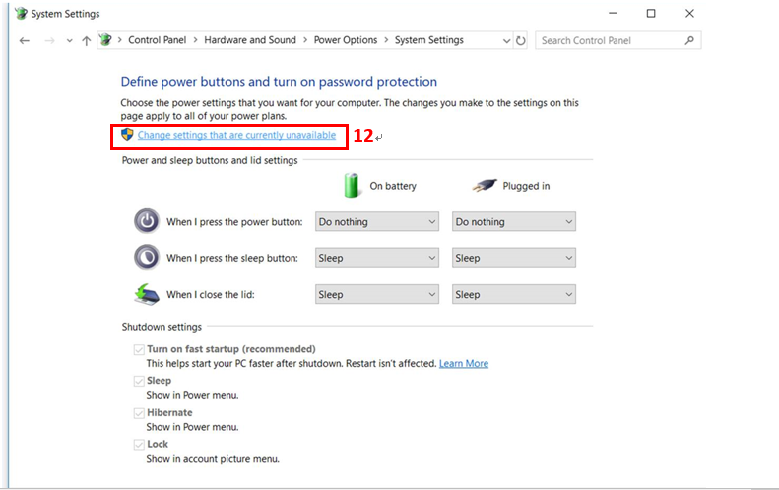
11. Deaktivieren Sie [Turn on fast startup] und klicken Sie dann auf [Save changes]. nach Abschluss der obigen Schritte können Sie Ihr Motherboard durch BIOS RTC automatisch einschalten lassen.
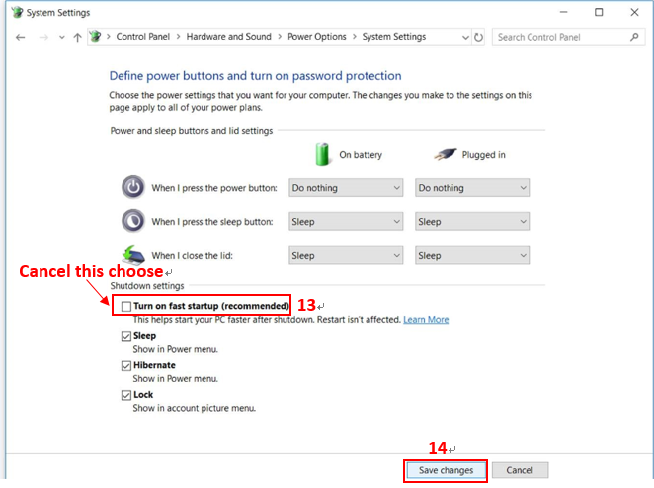
F&A
F: Was mache ich, wenn die Aktivierung zum eingestellten Zeitpunkt nicht funktioniert?
A:
1) Stellen Sie sicher, dass Ihre Einstellungsschritte korrekt sind und dass Sie die Daten gespeichert haben
2) Stellen Sie sicher, dass die Stromversorgung aktiv ist
3) Stellen Sie wie nachfolgend dargestellt sicher, dass die Zeit im BIOS mit der Ortszeit übereinstimmt:
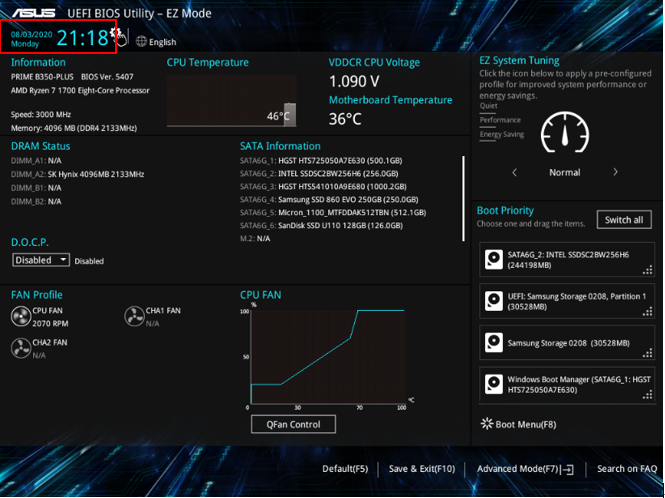
Wenn dies nicht stimmt, klicken Sie bitte auf . [System Date & Time] wird in einem Pop-up-Fenster dargestellt wie folgt. Geben Sie die korrekte Ortszeit ein und klicken Sie dann auf [Save].
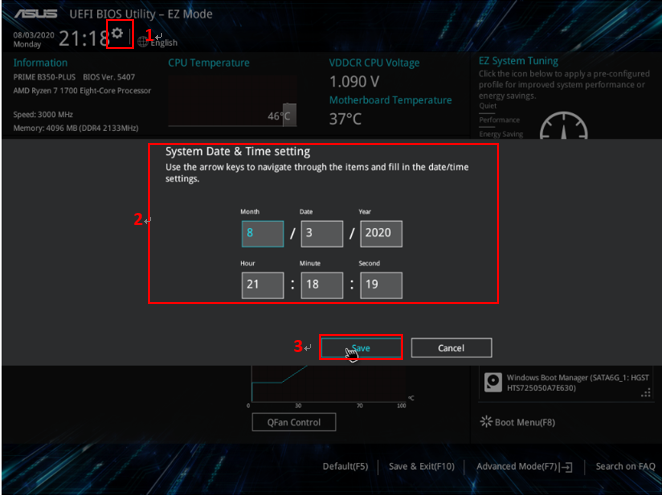
Wenn die obigen Schritte zur Fehlerbehebung Ihre Probleme nicht beheben können, wenden Sie sich bitte an den Produktsupport von ASUS.